cad使用对象捕捉追踪制作插座的操作流程
时间:2022-10-26 13:48
各位伙伴或许不知道cad使用对象捕捉追踪制作插座的操作流程,那么今天就讲解关于cad使用对象捕捉追踪制作插座的操作方法哦,希望能够帮助到大家呢。
cad使用对象捕捉追踪制作插座的操作流程

1、启动autocad2013,在工具栏点击圆弧,或输入arc命令画一个半圆。

2、在命令行输入[se]命令打开‘草图设置’对话框,切换到对象捕捉选项卡,选中‘启用对象捕捉’和‘启用对象捕捉追踪’选项。单击‘全部清除’按钮,再勾选‘圆心’、‘交点’复选框,单击确定,完成对对象捕捉的设置。
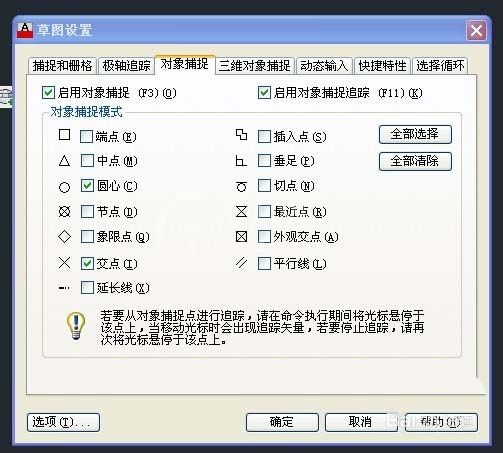
3、在命令行中输入直线命令(line),当系统提示‘指定第一点:’时,移动光标至圆弧的圆心处,此时将显示“圆心”标记。

4、将光标垂直向上移动至图所示的位置,将显示相应的对象追踪虚线,然后单击鼠标指定线段的第一个点。

5、再将光标垂直向下移动至下图所示的位置,并在长度框中输入‘4350’,再单击鼠标指定线段的下一个点,然后按下空格键结束线段的绘制。

6、继续在命令行中输入“直线”命令(line),当系统提示“指定第一点:”时,捕捉圆弧的圆心点。

7、将光标水平向右移动到圆弧的右侧象限点上,然后单击鼠标指定线段的第一个点。

8、继续将光标水平向右移动,单击鼠标指定线段的下一个点,然后按下空格键结束线段的绘制,绘制完成。

各位小伙伴们,看完上面的精彩内容,都清楚cad使用对象捕捉追踪制作插座的操作流程了吧!



























